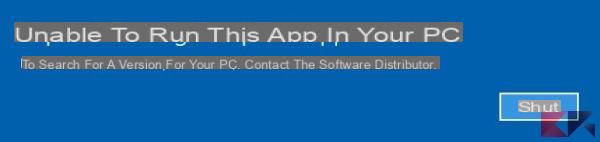El sistema operativo Windows 10 tiene muchas características interesantes, no solo en términos de funciones y programas, sino también en términos de estética. Uno de los elementos que más llamó la atención de los miles de usuarios de este sistema operativo fue un par de flechas azules en algunas de sus carpetas, archivos, programas y enlaces. ¿Necesitas preocuparte?
¿Qué significan las flechas azules?
Desde que se actualizó el sistema operativo más utilizado del mundo, muchas personas han sido lo suficientemente detalladas y curiosas como para saber qué significan. dos flechas azules que se observan en el explorador de archivos.

¡No hay necesidad de preocuparse! No hay virus ni errores en la carpeta, documentos o programas, estas flechas son para indicar que lo que contiene la carpeta está comprimido. ¿Qué se necesita? Pregunta importante: Esto es extremadamente útil para optimizar la forma en que ahorra espacio en el disco duro de su computadora.
¿Se pueden ocultar?
Para muchas personas, es probable que esta indicación sea molesto o antiestético. Así que, si decides que no quieres seguir viendo este par de flechas en cada una de tus carpetas, aquí puedes aprender una serie de sencillos pasos para hacerlo.
Habilitar o eliminar la compresión de archivos
Para empezar, si quieres empezar a ahorrar espacio en tu disco duro y utilizar esta útil herramienta, puedes hacerlo haga clic derecho en una carpeta de interés y luego haga clic en Propiedades.
- Se abrirá un cuadro donde podrás ver un botón que te permitirá acceder a las opciones avanzadas de la carpeta.
- Revisa la caja " Comprimir contenido »Para ahorrar espacio.
- Haga clic en "Aceptar" y luego aplique los cambios a todas las subcarpetas y archivos contenidos en la carpeta seleccionada.
Si por el contrario no estás muy interesado en mantener este tipo de configuración en tu ordenador, solo tienes que seguir el mismo procedimiento. La única diferencia es que, en lugar de marcar la casilla, la desmarcas para suspender la compresión de archivos y, por lo tanto, el espacio en su disco duro se resentiría considerablemente.
Ocultar las flechas azules
Finalmente, si desea mantener la configuración, pero le resulta desagradable ver ese par de flechas azules sobre la carpeta, ¡no se preocupe! Existe una alternativa más que perfecta para este tipo de casos, que se puede resumir en tres palabras: editor de registro.
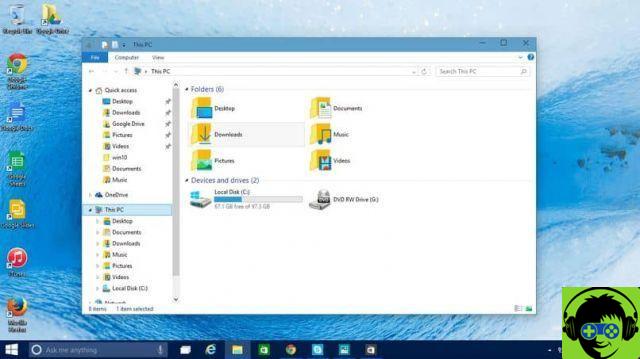
- Una vez que haya iniciado sesión en el editor de registro, puede acceder a la siguiente ruta: » HKEY_LOCAL_MACHINE SOFTWARE Explorador de versión actual de Microsoft Windows «
- Luego, haga clic derecho en la opción 'Clave', vaya a Nuevo y luego haga clic en Clave.
- Puede nombrar la nueva clave como " Concha de icono «.
- Repita el segundo paso, excepto que cuando vaya a Nuevo, esta vez seleccionará "Valor de cadena". Nombre 179 y luego establezca el valor de vacío.ico, 0
Creando iconos
En este punto, es hora de proceder con el creando un icono en blanco. Para realizar esta acción, puedes usar Paint. Se recomienda que sea una imagen PNG de 16 x 16. Luego de todo este procedimiento deberás proceder a conversión a formato ICO. Llame a ese icono "archivo vacío".
Procedimiento final
En la parte final de este procedimiento, es importante señalar que el permiso de administrador para completar la operación. Una vez que haya creado el icono, deberá acceder a la ruta " C: | Ventanas | Sistema32 «Y pega el icono.
- Ahora inicie sesión en el símbolo del sistema con derechos de administrador.
- Continúe ingresando el comando que se muestra a continuación: »taskkill | f | soy explorer.exe «
- Luego ejecute el comando " iniciar explorer.exe «
- Para finalizar, deberá eliminar la clave de registro, así como el icono creado anteriormente.
¡Adiós flechas!
De esta forma las flechas habrán desaparecido de tus carpetas, pero mantendrás la configuración que quieras ahorrarán espacio en tu disco duro. El procedimiento puede ser un poco tedioso, pero si realmente te molesta ver esas flechas sin tener que quitar la configuración para comprimir los archivos, valdrá la pena. ¡Ponlo en práctica!